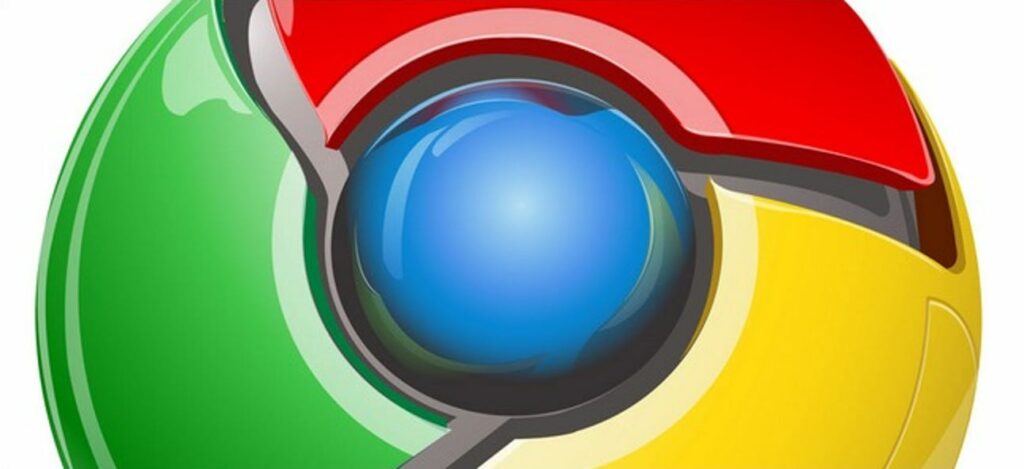
Jeśli spojrzysz w Menedżerze zadań systemu Windows, dość trudno jest stwierdzić, która karta w Chrome przeżuwa całą tę pamięć. Jak łatwo stwierdzić, która zakładka jest powiązana z którym procesem?
Dzisiejsza sesja pytań i odpowiedzi przychodzi do nas dzięki uprzejmości SuperUser — pododdziału Stack Exchange, społecznościowej grupy witryn z pytaniami i odpowiedziami.
Pytanie
Czytnik SuperUser KCArpe chce wiedzieć, jak może sprawdzić, która karta Chrome korzysta z zasobów systemowych:
Jak rozpoznać, który proces należy do której karty w Google Chrome?
Normalnie mam (śmiesznie) dużą liczbę otwartych kart. Jeśli potrzebuję zwolnić pamięć w moim pudełku, chciałbym wybrać na podstawie śladu pamięci karty/procesu.
Skoro przeglądanie Menedżera zadań daje tylko dziesiątki identycznych wpisów chrome.exe, jak może to stwierdzić?
Odpowiedzi

Współtwórca SuperUser Dennis pisze:
W chrome://memory-redirect/ możesz zobaczyć wszystkie otwarte procesy (karty, wtyczki, rozszerzenia itp.), w tym ich użycie pamięci prywatnej i ich PID.
Używając PID, możesz zabić odpowiedni proces z wiersza polecenia / terminala:
Okna: taskkill /PID
Linux: zabij
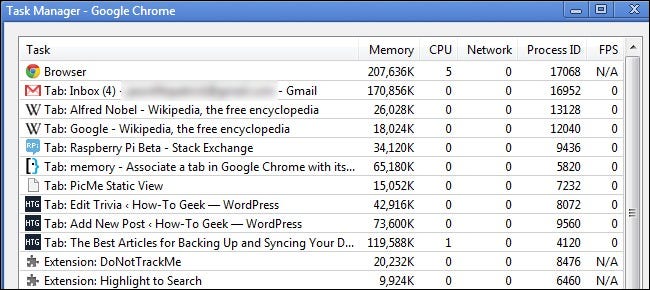
Współtwórca Dracs dodaje jeszcze inny sposób, aby przyjrzeć się procesom:
Chrome ma własnego wbudowanego menedżera zadań, który ułatwia identyfikację, który proces należy do której karty (kart). Możesz uzyskać do niego dostęp za pomocą skrótu klawiszowego Shift + Esc lub klikając prawym przyciskiem myszy pasek tytułu i wybierając „Menedżer zadań”.
Chrome ma również bardziej szczegółową stronę pamięci, do której można uzyskać dostęp, otwierając nową kartę i wpisując chrome://memory-redirect/ w omniboksie. Dostęp do niego można również uzyskać za pośrednictwem linku „Statystyki dla nerdów” w Menedżerze zadań.
Masz coś do dodania do wyjaśnienia? Dźwięk w komentarzach. Chcesz przeczytać więcej odpowiedzi od innych doświadczonych technologicznie użytkowników Stack Exchange? Sprawdzić pełny wątek dyskusji tutaj.